ps投影效果怎么做?
发布时间:2021年03月10日 10:55
我们在Photoshop做平面设计时候,一般都会给图片或者文字增加一些投影、阴影效果,这样可以让图片看起来更有立体感。那么,ps投影效果怎么做?图片阴影怎么做呢?
下面就是以上问题解决的具体操作步骤,步骤详情就在下方,小伙伴们快来认真的看一看吧!
1.首先,我们在ps软件上打开想要做投影效果的图片,选择该图片所在的图层,(如下图红色圈出分所示)。
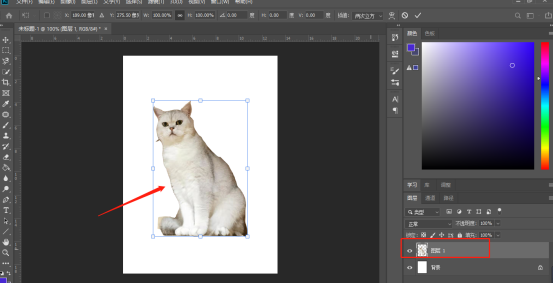
2.然后我们点击图层面板下方的添加图层样式按钮【fx】,(如下图红色圈出部分所示)。
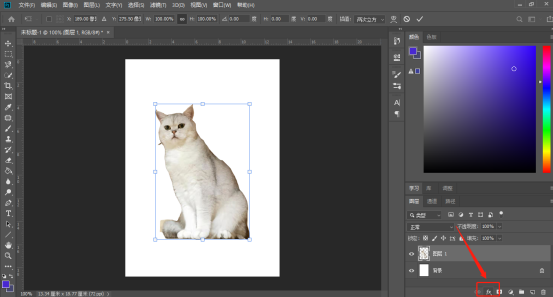
3.接下来,在弹出的菜单栏中选择【投影】,(如下图红色圈出部分所示)。
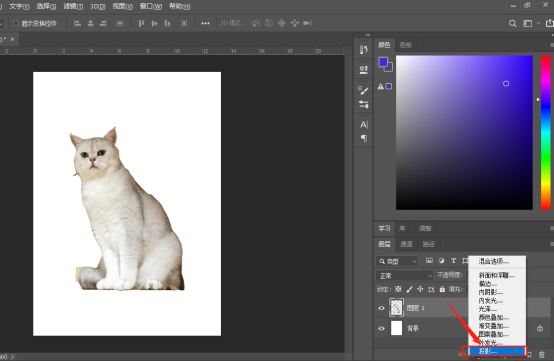
4.进入投影的设置窗口,【混合模式】一般默认正片叠底,我们可以调节阴影的透明度,以及光照角度,【距离】栏目可以调整投影与物体之间的距离,(如下图所示)。
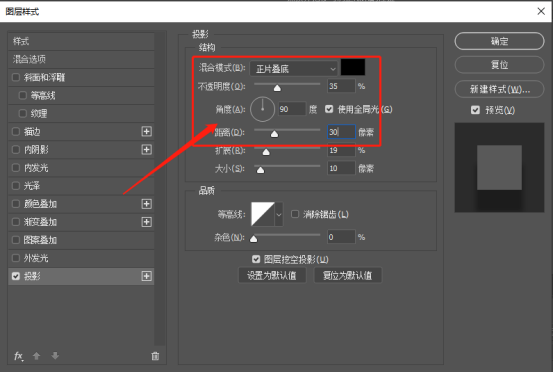
5.【扩展】与【大小】可以调节投影边缘的羽化程度,【等高线】默认为线性,笔者这里选择第一个的效果,(如下图红色圈出部分所示)。
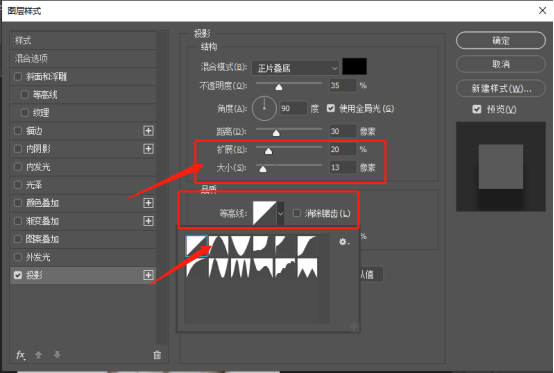
6.最后,设置完毕之后,我们点击【确定】退出去就可以了,就设置成功了,(如下图所示)。
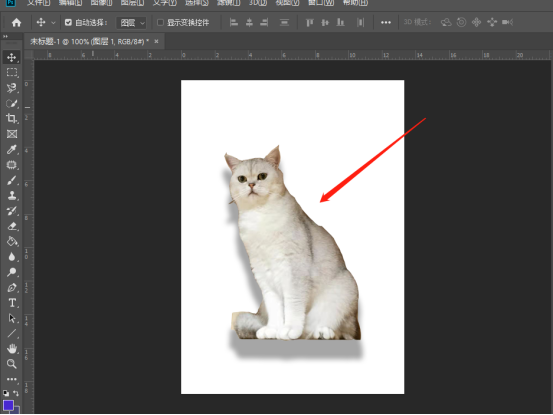
以上的6步操作步骤就是ps投影效果怎么做的具体操作步骤,大家按照以上的操作步骤也可以制作出来同样的效果了,并且可以举一反三制作出其他的效果了,希望以上的操作步骤对你有所帮助!
本篇文章使用以下硬件型号:联想小新Air15;系统版本:win10;软件版本:Photoshop CC2019。






